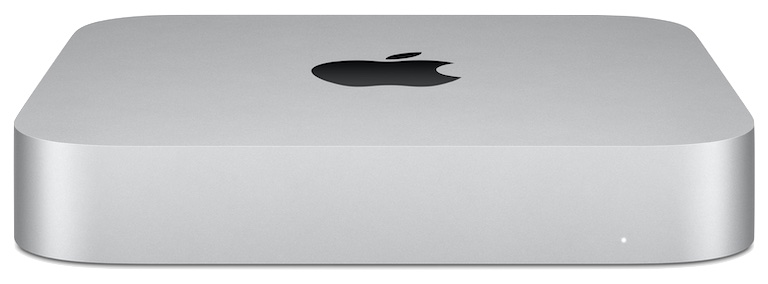
Mac mini Late 2012の中古に2.5 inch SSDと大容量HDDを内蔵してサーバマシンにしました。この世代のminiは、Big Sur以降は動きませんがメモリもストレージも拡張可能で、さらにM1 Mac miniが出て値下がり傾向にあり魅力的です。
Table of Contents
Mac miniで自宅サーバ
たくさん搭載できる自作hackintoshを自宅サーバにするのは良いアイディアだと思ったのですが、遠隔から再起動する時は不安です。ソフトウェアアップデートや設定変更などで起動しなくなると、マシンのところまで出向いて操作をしないといけません。その点、本物のMacなら安心です。ということで、安価で、ストレージをたくさん搭載できて、邪魔にならない中古Mac miniを探してました。
拡張性の高いmini
今話題のM1 Mac miniは高性能ですが、拡張性が貧弱です。いろいろ増設したいサーバには不向きだと思います。さらには、大したサーバではないので、安価な中古品が欲しいです。それで古いモデルを検討しました。最近の世代のMac miniを比較すると以下のようになります。
| Mac mini | 2020 | 2018 | 2014 | 2012 | 2011 |
| CPU | M1 | Coffee Lake | Haswell | Ivy Bridge | Sandy Bridge |
| macOS | Ventura | Ventura | Monterey | Catalina | High Sierra |
| メモリ交換 | – | 可能 | – | 可能 | 可能 |
| HDD/SSD交換 | – | – | 可能(M.2, SATA) | 可能(SATA x2) | 可能(SATA x2) |
2020と2018モデルは現行製品です。どちらかを買うならM1 Mac miniが断然良いです。CPU性能が良いですし、それ以上にiGPUが強化されています。サーバとして使うならiGPUはあまり関係無いですが。
2014モデルはMontereyまで対応してます。SSDソケットは独自仕様ですがM.2への変換ケーブルが安価に入手可能です。でも2014年モデルは、メモリ交換ができない点がとても残念です。4, 8, 16GBモデルが販売されましたが、流通している中古の大半が4GBで、8GB以上のモデルは見つけられても高価です。少しお金を足したらM1 Mac miniが買えてしまうくらいです。2014モデルがメモリ交換可能だったら、安価に16GB程度へ交換できたのにと思います。
2012年以前のモデルは拡張性に優れてました。メモリ・HDDのどちらも増設が簡単です。あの小さな筐体に2.5インチSATAドライブが2個も入ります。2012年までは、Mac mini Serverというモデルが併売されていて、これが2台のドライブに対応していました。非Serverモデルにも2個目のSATAコネクタがちゃんとはんだ付けされているので、Serverモデルのケーブル部品を取り寄せることで、安価にSATA増設できます。
Apple、macOS 10.14 MojaveとmacOS 10.15 Catalina向けに「セキュリティアップデート2020-007/-001」を公開し、High Sierraのサポートを終了。
ただ2011年モデルはHigh Sierraまでの対応で、すでにサポートが打ち切られています。2012年モデルも、Catalinaまでしかサポートされません。2011よりはマシですし、2011と2012で中古価格はそれほど違わないです。そこで2012年モデルを探すことにしました。Serverモデルが作られた最後の世代なので、サーバ向きかと思います。
探してみると、税・送料込み2万円台前半で中古Mac mini 2012が売られてます。中古のほぼ全てが、Serverではない通常のMac miniなので、SATAドライブは1個のみ搭載されてます。これにSATAドライブを増設して2個として、Mac mini Server 2012相当に作り変えることにしました。
ストレージ交換
久々にminiを手にすると、記憶以上にでかいと感じました。Intel NUCよりはるかに大きいですし、HP EliteDesk 800 G2 DMよりも一回り大きいです。NUCやEliteDeskに比べると、Mac miniは電源も内蔵していますし、2.5インチも2台入るので、ある程度大きくなるのは仕方ないです。
裏の丸いプラスチック蓋は少し回すと外れます。蓋を外した丸い穴から作業することになるので作業はなかなか大変です。HP EliteDesk 800 G2 DMのような普通のデザインならば、もっと簡単に分解できるはずです。オシャレな見た目の代わりに、メンテナンス性はよくないです。以下では、IFIXITから写真お借りして説明します。
蓋を外してすぐに見えるファンは簡単に外せます。ネジ3本で止まってます。またロジックボードに繋がっているコネクタは、上に持ち上げると外れます。一見するとスライドして外れそうな形をしてますが、違います。方向を間違えると壊れます。昔それで失敗したことがあります。
次に、薄いプラスチックの黒いカバーを外します。これはファンが、ヒートパイプの熱を外気と一緒に吸い込まないためのカバーです。バックパネルに近いあたりでネジ1本で固定されてます。薄いので割れやすく注意が必要です。これがまた、なかなか外れません。少しずつ歪ませて、回転させて外します。コツを掴めば次からはもう少し楽に外せるかもしれません。
次に、アンテナのついているメッシュ金属パネルを外します。最初にネジ4本を外します。その後、バックパネル側にスライドして外すのですが、これもとても難しいです。いろいろ動かしながら、多少歪ませながら、苦労して外します。アンテナケーブルがロジックボードに繋がってますが、HDDが邪魔で外せません。しばらくは繋がったままにします。
この世代のminiには、上段と下段に合計2台の2.5 inchドライブを内蔵可能です。通常のminiには、HDDが「下段」に1個入ってます。ややこしいですが、写真は本体の裏から見ているので、手前が本体の下側になります。Mac mini Serverには、上段と下段に合計2台のHDDが入ってました。HDDは基板上に四角いコネクタが挿さってるので、プラスチックのヘラのようなもので持ち上げて外します。このコネクタからはそのままHDDに接続されているので、SATAコネクタだと思われます。隣に、使われてない空のSATAコネクタもあります。通常のminiにも2個目のドライブ用SATAコネクタを残してくれているのは、とてもありがたいです。
ここまでくると、ロジックボードはネジを1本で筐体に固定された状態です。バックパネル近くにあるそのネジを外します。かなり長いネジです。そのあとは、コの字型の金具でロジックボードを後ろに1cmくらいスライドします。ロジックボードがバックパネルと一緒に出てきます。SATAケーブル、フロントパネルLED/リモコンへのケーブル、電源ケーブルがつながっているので、それ以上はスライドしません。ケーブルを外すのが面倒なので1cmスライドしたところで止めておきます。それでもHDDは外せます。
HDDは空間にはまっているだけなので、斜めに傾けたり、押したり引いたりしているとなんとか外せます。HDDが外せると、Wi-Fiアンテナ端子へのアクセスも楽になるので、これも外しておくのが良いと思います。この後の作業でアンテナ線にダメージを与える心配がなくなります。
HDDを取り外すと、跡には2.5インチドライブが2個入る、巨大な空間が現れます。Mac mini Serverはここに2台のHDD/SSDが入ります。このminiにも、「上段」にSSDを、「下段」にHDDと、2台のドライブを入れることにしました。ただ、元々内蔵されている上段ドライブ用のSATAコネクタはありますが、上段用の部品はありません。それでAmazonで「上段ドライブ用ケーブル」を買います。交換に必要な全ての工具と取り付けねじ込みで、送料込み800円くらいと安いです。
この取り付けキットの取り付けネジで、上段ドライブをすでにある枠に取り付けられます。でも上段ドライブ用の枠に取り付けるようとすると、このあと、いくつかのケーブルを外し、ロジックボードと電源を外す作業が必要です。面倒ですし、この先ドライブを変更したい時にもすぐにアクセスできることを考えて、上段のドライブも下段のドライブと同様に嵌め込むだけにしておきます。ただ、最近のSSDだと2012年代HDDに比べて薄過ぎて安定しません。そこで100円均一で売っている防振ジェルでスペースを埋めて、これにSSDを貼り付けておくことにしました。

こんな感じで収まります。ケーブルがコネクタの上に来るように位置調整しておきます。

上段のSSDと下段のHDDに間にも防振ジェルを挟んで、元の位置にHDDを嵌め込みました。中古品に内蔵されていたHDDはへたれている可能性があるので、新しいHDDに交換しました。

この後は、逆の手順で組み直します。最初は、ファンのコネクタがちゃんと挿さっていなかったので、回転しませんでした。お気をつけください。
動作確認
搭載されていたCPUを確認したところi7-3615QMという型番でした。
% sysctl -n machdep.cpu.brand_string Intel(R) Core(TM) i7-3615QM CPU @ 2.30GHz
Late 2012に3機種あった真ん中のグレードです。モバイル用のCPUですが、それでも4コア8スレッドなので、Zoomのバーチャル背景も動きます。Geekbench 5でのスコアは、マルチコアで2800くらいでした。

M1に比べたら0.4倍くらいの性能です。でも、普段使いには問題ないくらいキビキビ動きます。これくらい古いMacでもSSDに交換すれば実用的に使えますね。
まとめ
Mac mini Late 2012中古のストレージを増設してサーバマシンにしました。このモデルは拡張性があった古き良き時代のMacです。最新macOSは走りませんが、安く流通していますし、拡張してまだまだ使えると思いました。






Ivy Bridgeならいっそのこと、SSD2枚刺しにして、Ubuntu 20.04 LTSとかをインストールして、
本格的なサーバにしてもいいかもしれませんね。
そのUbuntuの上で仮想マシンとしてmacOS動かすというのもありですし。
なるほどです。Catalinaのサポートが終わってしまってもまだ使うならそうしたいと思います
僕も2014のMac miniをサーバ的に使っています。HDDを接続して、保存データの格納庫にしているのですが、画面共有で手元から操作できるし、型落ちの活用法としてはいいですよね。静かだし。
転送スピードがあまり速くないのが難点ですが、何かいい方法はあるんですかね?
ほっとけばいいので困ってはいないのですが。。。
2.5 inch HDDはLANの速度よりさらに遅かったと思うので、SSDにすると改善されるかもしれないですね
ども、お疲れさまです。。。
>この世代のminiは、Big Surは動きませんが
サポート上のシ海文書にはBig Surはなぁ〜しですが、魔界転生?のunsupport Macの世界観では、問題なく?Big Surが動く世代なので、本当に動かないっちゅうわけではないですねぇ。。。
この記事の投稿時期はBig Sur対応のパッチもMicro Patch?やPatched Surとか色々あって、わけわかな感じもあったような気もしますが、先ごろPatched SurはPatched Sur v1.0.0が出たっぽいですよぉ。
https://github.com/BenSova/Patched-Sur
私なんか手元にMBP Early 2009のC2D Penrynちゃん検体があったので、先にOCLPの方でCatalinaとかで色々遊んで堪能してましたけど、OCLPだとBig SurやMonteryですらバニラで起動してくるっぽい感じで、そのEFIの中身もアプローチが異なってて、何やら見慣れないKextが入ってたりして、なかなか興味深い体験をしましたよ。w
OCLPは日本語でインストールをしてる方の記事も散見されますし、お猿さんでもできるできるようにGUIで簡単にEFIをBuildしてくれるし、Bug Sur以降にアップグレが必要になるなら、暇な時とか検証をお勧めいたしますぅ!w 尚、OCLPの方は例?の如くBetaっぽい0.2.4なので、まだ、先は長そうですけどぉ。。。
https://github.com/dortania/OpenCore-Legacy-Patcher
ということで一応、通報しておきます。w